分类
商品
Rufus官网地址:https://rufus.ie
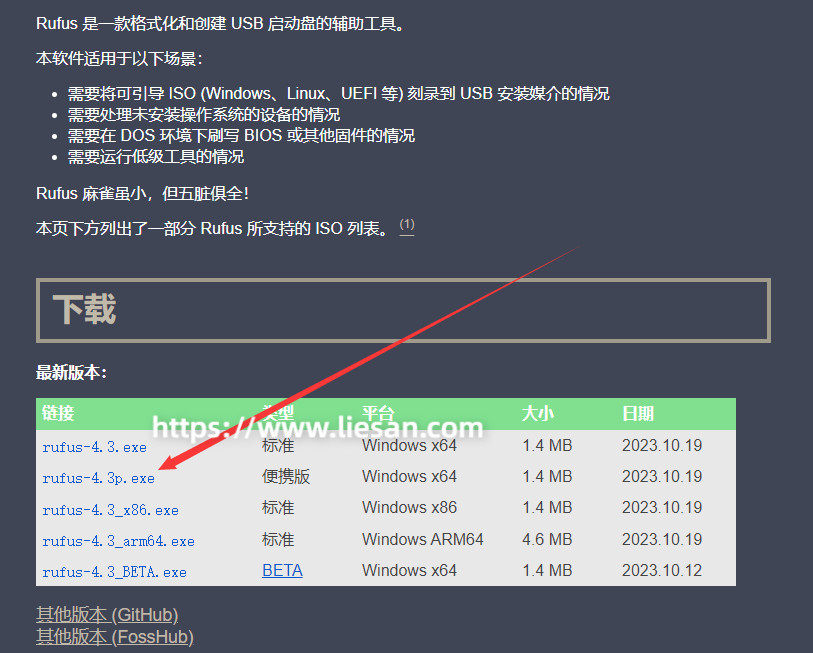
在使用Rufus制作系统U盘 启动盘时一定要注意的事项:
镜像选项:
【标准 Windows 安装】:使用U盘给电脑安装系统时选择这个
【Windows To Go】:是一个可以将Windows作为系统安装到USB随身携带的功能。意思是:把系统直接装到例如U盘上,U盘就相当于移动的电脑,而不是给电脑重装系统,是U盘就是win系统。
1、打开rufus制作启动盘:右键单击rufus,选择【以管理员身份运行】。
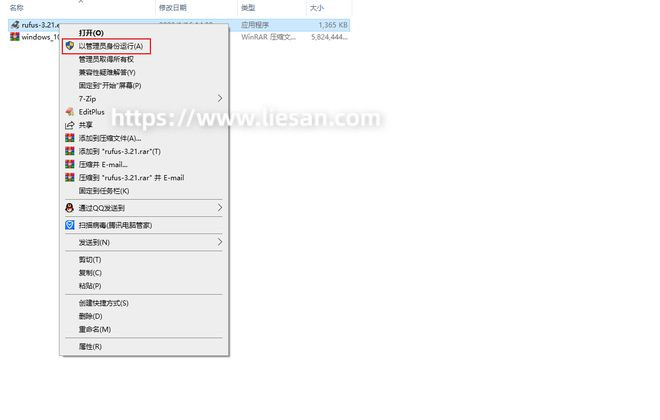

2、启动rufus启动盘制作工具。

3、插入U盘,在设备一栏可以看到u盘名称,点击选择,找到Windows 10安装ISO文件。
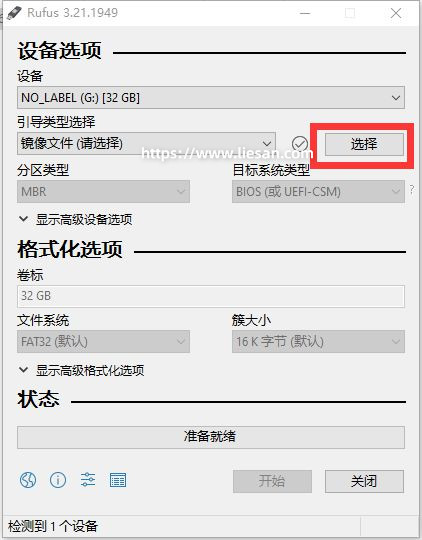

4、在分区类型之中选择MBR,如果您的硬盘是GPT的,就选择GPT

5、点击【开始】按钮,开始windows 10安装u盘启动盘的制作,弹出选项全部保持为不勾选状态,点击【ok】。

6、点击【确定】按钮,关闭警告。

7、Rufus开始制作windows 10安装启动盘。
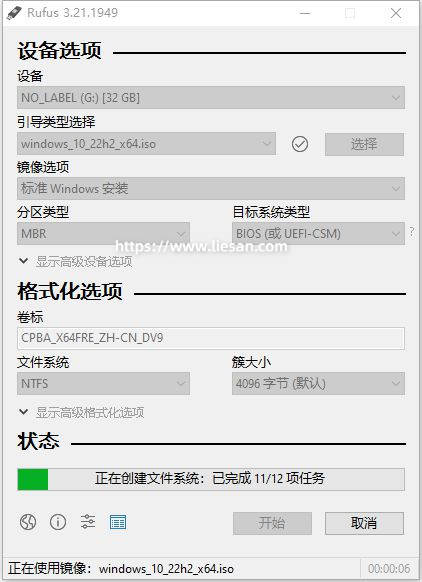
8、等带十分钟左右,windows 10 启动盘制作完成。





我的
足迹
投稿
反馈
客服
客服QQ:104****84 (点击直接对话)
客服电话:400****16(查看完整电话)
客服邮箱:service@liesan.com
管理仅处理交易投诉、举报、帐号、资金等平台使用问题;
商品问题请咨询各商品详情页面中显示的商家客服QQ。